只要上网,每天你都会到各种各种的资讯,今日小编也是到网上收集了一些与Windows Update自动更新失败要如何修复相关的信息,那么下面分享给大家一起了解下吧。
在我们经常使用的Win7系统中,时常要进行Windows Update更新,不过有点麻烦的就是,偶尔会出现Windows Update自动更新失败,同时提示各种错误,对于这个问题我们该如何去解决呢?这个时候,我们可以利用Win7系统自带的修复工具来修复。
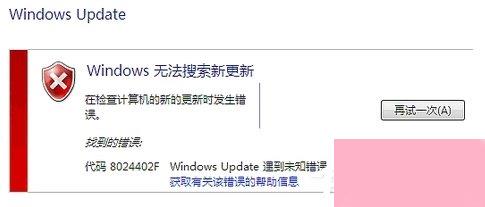
方法一(推荐):
打开开始菜单 ,在开始搜索框中 输入“疑难解答”,弹出疑难解答菜单,在系统和安全性一栏中,单击“使用Windows Update解决问题” 单击下一步,系统会自动修复Windows Update的错误。(以下步骤等同方法二)
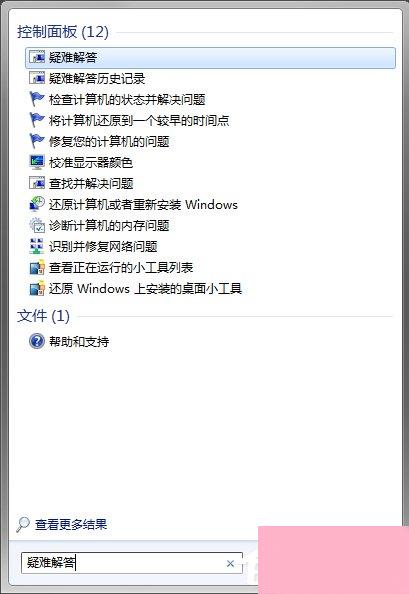
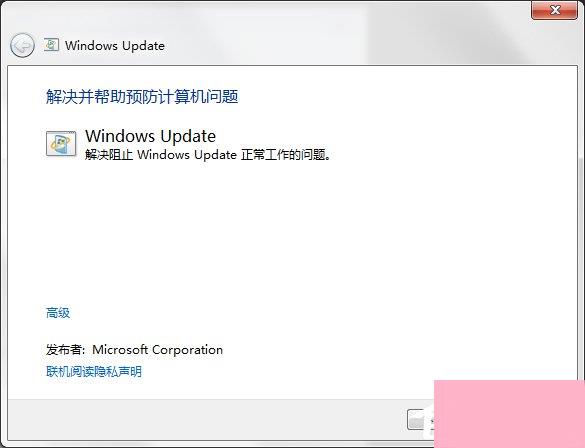
方法二:
开始菜单,单击“控制面板”,在“控制面板”中,单击查看方式,选择“大图标”(或者“小图标”),向下翻,找到“疑难解答”,在系统和安全性一栏中单击“使用Windows Update解决问题”,单击下一步,系统会自动修复Windows Update的错误。
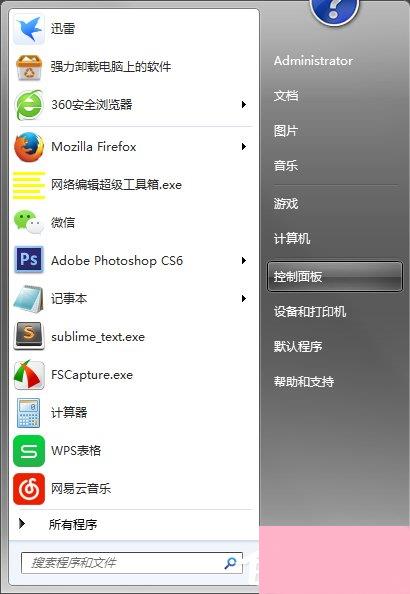
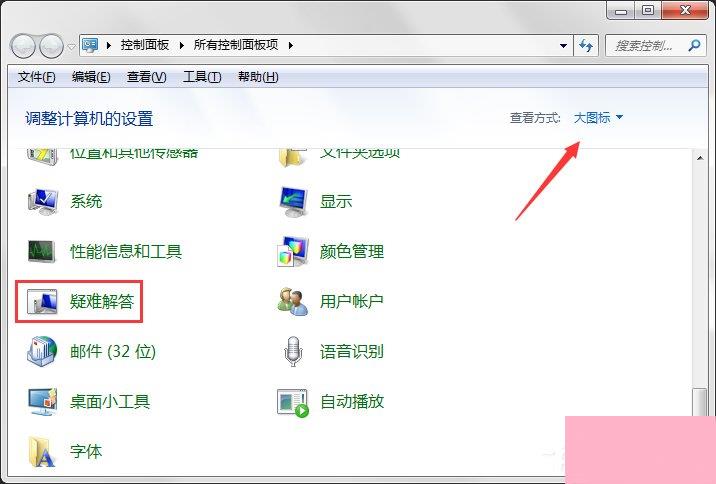
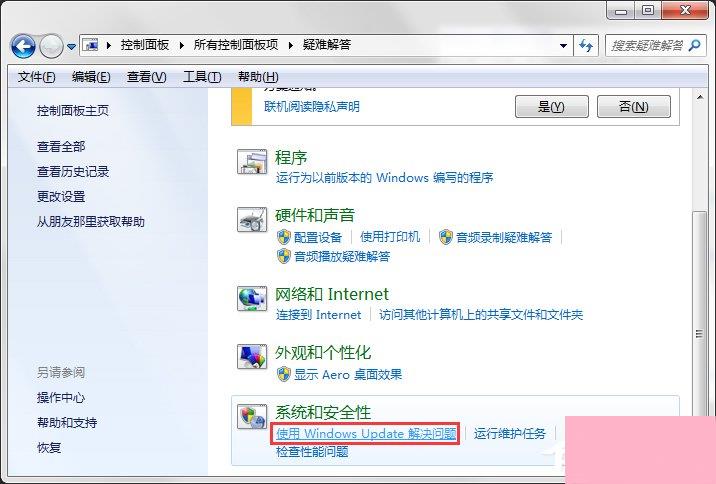
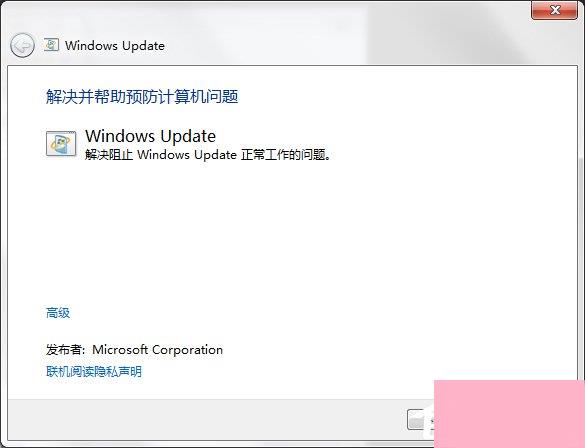
特别补充步骤:
在控制面板中打开网络和Internet,选择Internet选项,在“连接”选项卡中单击局域网设置按钮,去掉“自动检测设置”前的√,保证这三个勾都没有选中。这样可以大大提高windows update的成功率,尤其是装好MSDN原版系统后,首次更新时可修复代理。
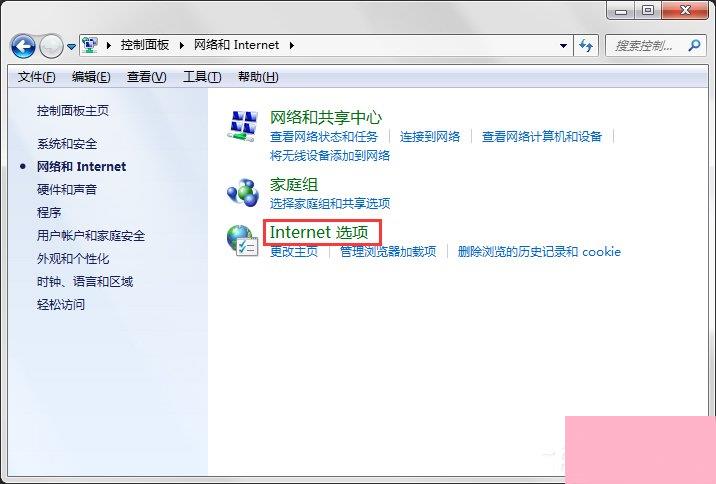
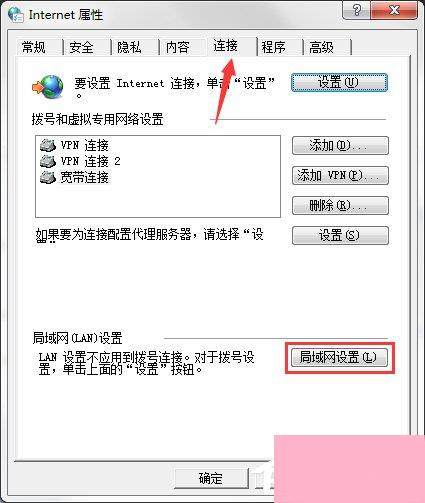
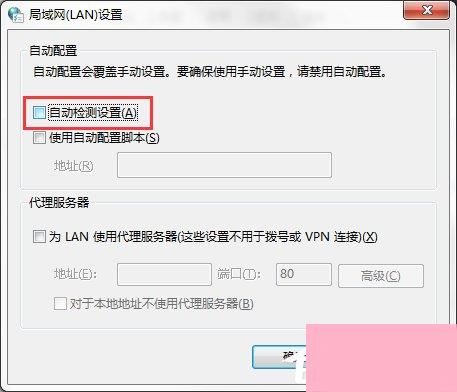
重新启动电脑,一般情况下Windows Update就恢复正常了。
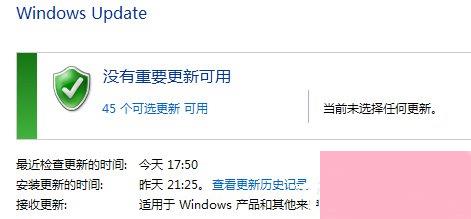
一般来说,以上方法能够解决Windows Update更新失败的问题,不过有时候远端网络出现问题了,那么这个方法是不能解决的。当然也可以借助第三方安全软件来进行辅助系统更新。
通过上面的介绍,相信大家对于这个Windows Update自动更新失败要如何修复也有了一定的了解了,希望小编精心整理的这篇内容能够解决你的困惑。